Opret en webbaseret undersøgelse på den nemme måde med Google-formuleringer

Der findes mange forskellige websteder til oprettelse af webbaserede undersøgelser, men alt du behøver er en Google-konto og Google Dokumenter. Du kan nemt oprette en undersøgelse med Google Forms, og sende resultaterne direkte til Google Sheets.
I modsætning til forskellige onlineundersøgelsestjenester sætter Google ikke en grænse for antallet af svar, du kan modtage. De forsøger ikke at give dig en fancy betalt undersøgelsestjeneste.
Opret en oversigt
For at komme i gang skal du logge ind på din Google Drive-konto, klikke på Ny, pege på Mere og vælge Google Forms. Du kan også starte fra Google Forms-websiden, klikke på linket Opret en gratis formular.
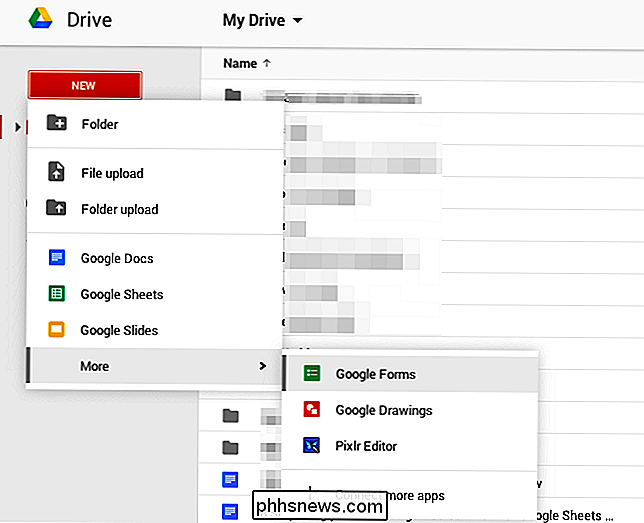
RELATERET: 10 tips og tricks til Google Dokumenter
Den egentlige proces med at oprette en undersøgelse - eller formular - er smuk enkel. Hvis du nogensinde har brugt Google Docs før, skal du føle dig hjemme. Som standard opretter Google Forms en simpel formular med et enkelt spørgsmål, og du kan indtaste en titel for formularen, et spørgsmål og svar.
Du kan fortsætte med at tilføje så mange spørgsmål som du vil med knappen Tilføj element. Du kan få brugeren til at vælge et element fra en liste, kontrollere så mange elementer, som de vil have, eller skriv et svar i en lille tekstboks, skriv et stykke i en større tekstboks.
Med knappen Add Item kan du også Tilføj yderligere formateringselementer, så du kan opdele din undersøgelse i sektioner, opdele den på flere sider eller tilføje billeder og videoer.
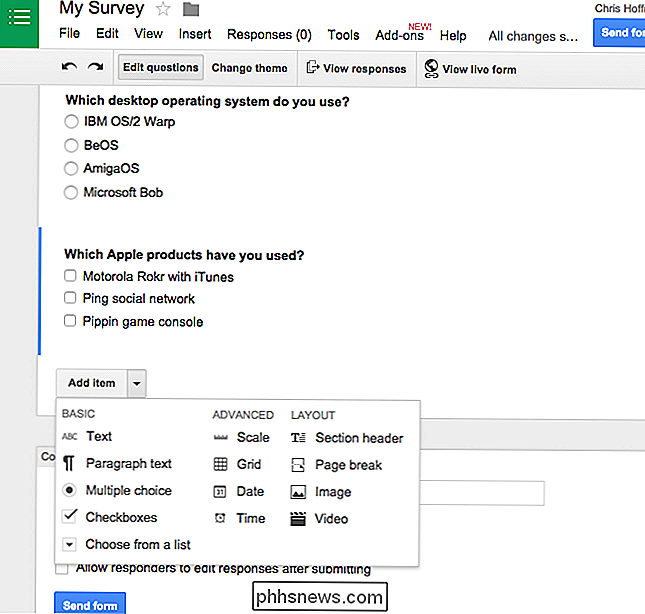
RELATERET: Sådan samarbejder du om dokumenter over internettet
På trods af det enkle udseende, du kan gøre meget med dette værktøj. For eksempel kan du sende undersøgere til forskellige sider med spørgsmål, afhængigt af hvordan de besvarer et spørgsmål. Du kan randomisere rækkefølgen af spørgsmålene. Google Apps-brugere kan automatisk indsamle e-mail-adressen til respondenterne på deres domæne. Du kan tilpasse din bekræftelsesside og vælge, om du vil vise folk, der har besvaret quizzen, et resumé af svarene, de har givet.
Og som med andre Google Docs-filer kan du invitere folk til at arbejde på undersøgelsen med dig og arbejde på det sammen i realtid.
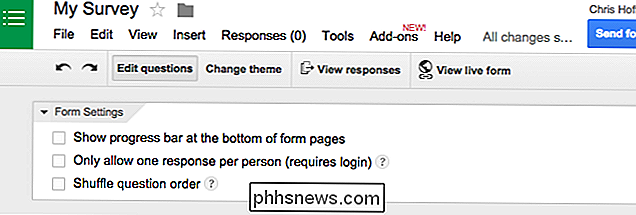
Forhåndsvisning af din undersøgelse
For at forhåndsvise din undersøgelse skal du klikke på knappen "Vis live form" øverst i dokumentet. Formularen er hostet på Googles hjemmeside, ligesom delte Googel Docs-filer, men det er interaktivt. Du kan ikke skjule den fremtrædende advarsel "Forsend aldrig adgangskoder via Google Forms", der sikrer, at phishers ikke kan overbevise falske login-dialoger og narre folk til at indsende deres Google-adgangskode.
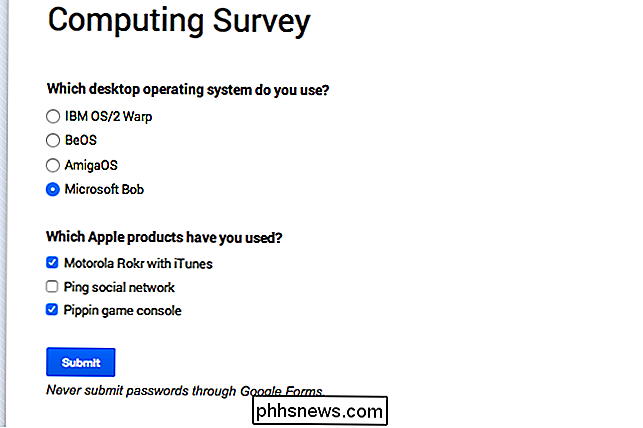
Hvis du mener standard plain-white Undersøgelsens tema ser lidt blid og kedeligt ud, du kan klikke på knappen Skift tema og vælge et tema. Klik på knappen View live form igen, efter at have vist det, hvordan det ser ud.
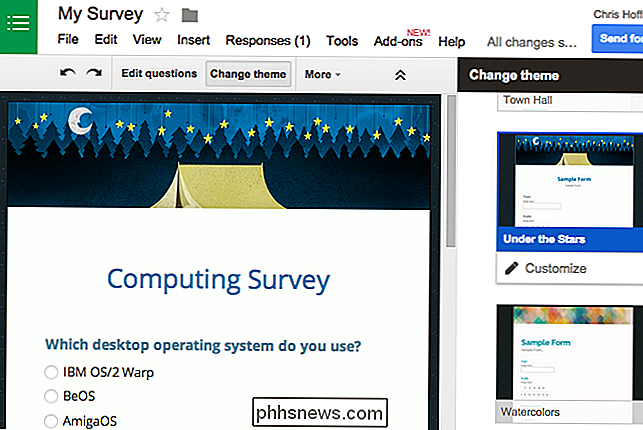
Del din undersøgelse
Nu har du en undersøgelse, men du skal give et link til andre mennesker, så de faktisk kan udfylde det. Bare klik på knappen Send formular øverst til højre på siden, og du får en URL. Denne webadresse er en offentlig adresse. Enhver, der besøger den, kan udfylde din formular. Du kan e-mail dette link til forskellige personer, dele det på sociale medier, sende det via SMS eller instant messaging, sende det på en hjemmeside eller gøre alt andet du vil have med det.
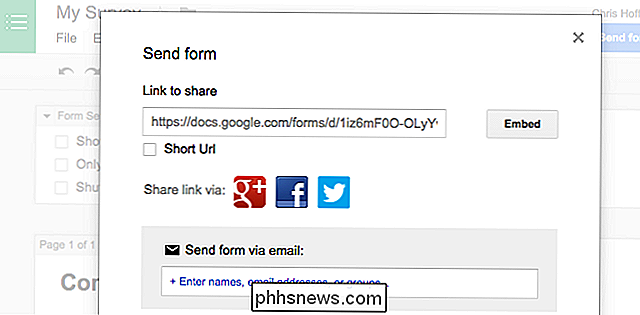
Se svarene
Hvis du bare Du skal se et hurtigt resumé af dine overordnede svar. Du kan klikke på Vis> Resume af svar, mens du redigerer formularen for at se et simpelt resumé af dine svar - cirkeldiagrammer, streggrafer, lister og alt andet, der passer. Dette skal være ret godt for de fleste mennesker, der skaber en simpel undersøgelse.
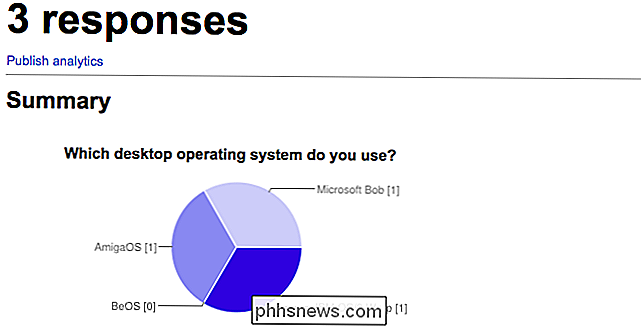
Du kan også udgive dine svar på et regneark, som giver dig mulighed for at gøre meget mere med dataene. Mens du redigerer formularen, skal du klikke på Responses> Vælg svardestination. Du kan oprette et nyt regneark eller et nyt ark i en eksisterende regnearkfil. Når nogen sender nye svar via dit formular, indtastes dataene direkte i regnearket. Når du linker en formular til et regneark, sendes alle de tidligere indsendte svar direkte til det regneark, så du behøver ikke bekymre dig om at miste data.
Regnearket kan fungere som en simpel liste over de svar, du modtager. Du kan også bruge alle typiske regnearkmanipulation og dataanalyseværktøjer til at arbejde med dataene.
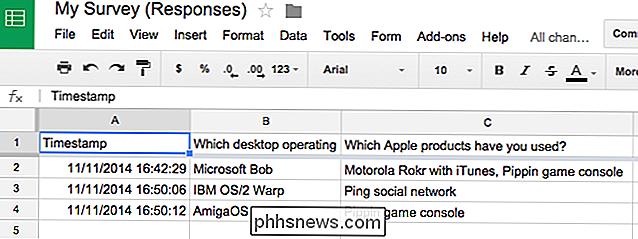
Det handler om det. Google Forms er ikke det eneste værktøj til at oprette web-baserede undersøgelser, og du vil sikkert finde dem med mere avancerede funktioner og grænseflader derude. Men Google Forms er enkel og nem at bruge uden begrænsninger på antallet af spørgsmål, du kan indtaste eller svar, du kan modtage. Og det får alle de saftige data direkte ind i et Google Dokumenter-regneark, så du kan begynde at analysere det med det samme.

Sådan skifter du papirkurven og straks Slet filer i OS X
I Windows kan du gøre papirkurven i et papirkurvdump ved at holde "Shift" -tasten nede for permanent at slette en fil. Mac-brugere har ikke været så heldige, indtil udgivelsen af OS X 10.11 El Capitan. Sletning af filer på OS X har aldrig været en særlig bekvem proces. Indtil den seneste udgave har Mac-brugere været nødt til at flytte filer til papirkurven, og tøm derefter papirkurven for permanent at slette den.

Sådan finder og ændrer du din MAC-adresse på OS X
Hvert netværkskort på din computer har en indbygget unik MAC-adresse (Media Access Control), som kan bruges til at identificere din computer . Dette er normalt fint, men det er muligt at ændre det indbygget i OS X. RELATED: Hvad er en MAC-adresse, der bruges til? Hvis du kører Windows eller Linux, kan du ændre din MAC-adresse nemt på disse platforme, selvom vi bør bemærke, at dette er mere avanceret, og de fleste mennesker bør ikke ændre deres MAC-adresser, medmindre de virkelig har brug for det.



